Преглед садржаја

Амазон је направио револуцију у доживљајима куповине за купце широм света. Дељењем својих рецензија о производу користећи свој јединствени линк на Амазон профилу, можете спасити друге од жаљења било ког купца. Међутим, мало корисника зна где да пронађе ову везу.
Брзи одговорДа бисте пронашли линк Амазон профила на свом иПхоне-у, отворите Сафари , идите на Амазон веб локацију , и пријавите се на свој налог. Додирните икону поред свог имена, идите на одељак “Ваш налог” , изаберите “Профил” и погледајте везу профила у траци за адресу.
Да бисмо вам олакшали ствари, одвојили смо време и саставили свеобухватан водич о томе како да пронађете линк вашег Амазон профила на вашем иПхоне-у са јасним упутствима. Такође разговарамо о управљању вашим Амазон налогом.
Садржај- Шта је линк Амазон профила?
- Проналажење везе вашег Амазон профила
- Корак #1: Пријавите се на ваш Амазон налог
- Корак #2: Пронађите везу свог Амазон профила
- Управљање вашим Амазон налогом на иПхоне-у
- Метода #1: Додавање Дебитна или кредитна картица
- Метод #2: Додавање нове адресе
- Метод #3: Додавање новог Амазон налога
- Метода #4: Затварање Амазон налога
- Резиме
Шта је линк Амазон профила?
Када се региструјете на Амазон, добијате свој властити профил где можете додати информације о себи и својимпреференције куповине. Гледајући вашу страницу профила, други такође могу да читају ваше рецензије и препоруке производа .
Ако желите да се ваша страница допадне другим људима, мораћете само да пронађете УРЛ свог Амазон налога и поделите га са њима.
Проналажење везе до вашег Амазон профила
Ако се питате како да пронађете везу до вашег Амазон профила на вашем иПхоне-у, наш детаљни метод корак по корак ће вам помоћи да обавите свој задатак без икаквих проблема.
Корак #1: Пријавите се на свој Амазон налог
У првом кораку, откључајте свој иПхоне, превуците лево да бисте приступили библиотеци апликација и отворите Сафари у категорији „Утилитиес“ .
Сада идите на Амазон веб локацију и додирните икону „Пријава“ у горњем десном углу екрана. Унесите своју е-пошту или број телефона и додирните “Настави” . Затим унесите лозинку за свој налог и додирните жуто дугме „Пријава“ .

Корак #2: Пронађите везу свог Амазон профила
Када сте ако сте се пријавили на ваш Амазон налог, додирните своје име у горњем десном углу екрана, померите се надоле и изаберите “Прикажи све” поред „Ваш налог“ .
Такође видети: Како поново покренути Делл лаптопИдите на одељак „Персонализовани садржај” и додирните „Профил” . Када се страница вашег профила отвори на екрану, можете пронаћи свој везу профила у траци за адресу .
Брзи саветКада отворите страницу профила,видећете приватни поглед. Додирните „Погледајте шта други виде“ на врху екрана да бисте видели јавну верзију свог профила.
Такође видети: Како пинговати Андроид телефонУправљање вашим Амазон налогом на иПхоне-у
Ако не знате како да управљате својим Амазон налогом на иПхоне-у, наша 4 метода корак по корак ће вас водити.
Метод #1: Додавање дебитне или кредитне картице
Могуће је додати кредитну или дебитну картицу на ваш Амазон налог користећи иПхоне помоћу ових корака.
- Отворите Сафари , идите на Амазон веб локацију и пријавите се на свој налог.
- Тапните на своје име на главној страници и идите на „Ваш налог“ .
- Додирните „Ваша плаћања“ .
- Додирните „Додај начин плаћања“ .
- Додирните „Додај кредитну или дебитну картицу“ и унесите своје име, број картице и ЦВВ код.
- Додај „Додај своју картицу” .
Метод #2: Додавање нове адресе
Можете да додате нову адресу на свој Амазон налог користећи иПхоне на следећи начин.
- Отворите Сафари , идите на Амазон веб локацију и пријавите се на свој налог.
- Тапните на своје име на главној страници и идите на „Ваш налог“ .
- Додирните „Ваше адресе“ .
- Тапните „Додај нову адресу” .
- Унесите потребне информације.
- Тапните „Додај адресу” .
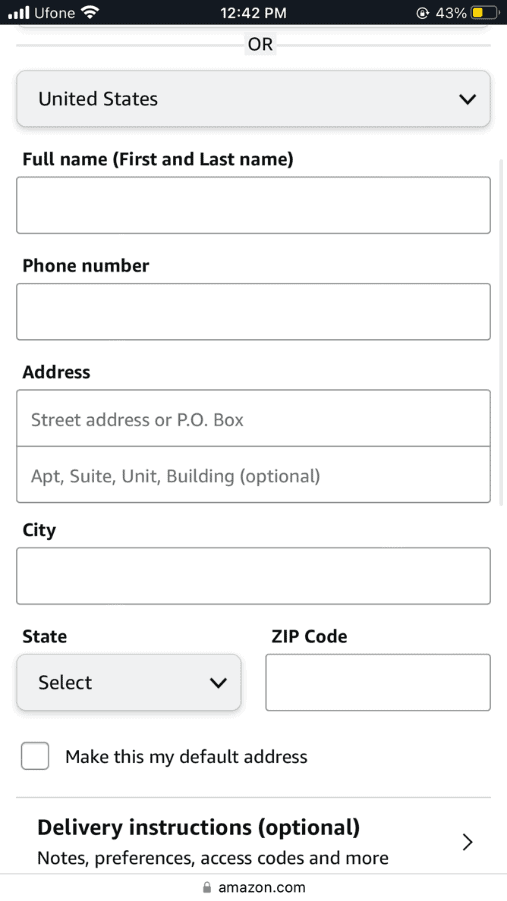 Све готово!
Све готово!Када додирнете „Додај адресу” , наћи ћете је под „Личне адресе” у „ВашеАддрессес” одељак, одакле можете да га измените или уклоните.
Метод #3: Додавање новог Амазон налога
Можете да пратите ове брзе и једноставне кораке ако желите да додајте нови Амазон налог на свој иПхоне.
- Отворите Сафари , идите на Амазон веб локацију и потпишите у на ваш налог.
- Тапните на своје име на главној страници и идите на „Ваш налог“ .
- Тапните “Пријава &амп; безбедност“ .

- Додирните „Промени налог“ .
- Додирните „Додај налог“ и унесите своје акредитиве за пријаву да бисте потврдили ову радњу.
- Тапните на “Сачувај” .
Метод #4: Затварање Амазон налога
Можете да затворите свој Амазон налог користећи свој иПхоне помоћу ових једноставних корака.
- Отворите Сафари на свом иПхоне-у и идите на Амазон веб локацију .
- Тапните „Пријава“ и унесите своје Амазон акредитиве у поља за е-пошту и лозинку.
- Тапните на своје име, идите на „Ваш налог“ и изаберите “Затворите свој Амазон налог” .
- Изаберите главни разлог за затварање налога.
- Изаберите поруку која потврђује вашу одлуку о затварању Амазон налога .
- Тапните на “Затвори мој налог” .

Резиме
Разговарали смо о проналажењу везе вашег Амазон профила на вашем иПхоне-у у овом Водич. Такође смо истражили различите начине управљања вашим Амазон налогом.
Надајмо се да сте пронашли оно што сте тражили, а садаможете лако да делите своје препоруке и рецензије производа са другима користећи везу вашег профила.
